iPhone上的YouTube播放問題故障排除:綜合指南
在iPhone上遇到令人沮喪的YouTube播放問題?本指南為常見問題提供了解決方案,從空白屏幕到不會加載的視頻。讓我們讓您的YouTube視頻再次播放!

常見問題和快速解決方案:
許多iPhone用戶報告了空白屏幕,應用程序崩潰,加載故障,音頻問題以及YouTube在Safari或Chrome中出現故障的問題。這些通常源於軟件故障或網絡設置。讓我們探索有效的解決方案。
1。驗證YouTube的狀態:
在對設備進行故障排除之前,請檢查YouTube本身是否會出現中斷。如果其他網站正常工作,則YouTube問題可能是罪魁禍首。
2.確保穩定的互聯網連接:
緩慢或不穩定的互聯網連接是常見的罪魁禍首。確保您有強烈的Wi-Fi信號或足夠的蜂窩數據。
專家提示:對於不間斷的觀看,甚至離線,請考慮使用PullTube之類的應用將YouTube視頻下載到MacBook中。然後,使用AnyTrans將它們無縫傳輸到您的iPhone。


3。簡單重新啟動:
有時,一個簡單的視頻重新啟動可以解決臨時緩衝問題。
4。 iPhone重新啟動:
完整的iPhone重新啟動通常可以清除小軟件故障。按住電源按鈕,滑動以關閉電源,等待30秒並重新啟動。

5。更新YouTube應用程序:
過時的YouTube應用程序可能會引起問題。檢查App Store以獲取更新並安裝任何可用的更新。
6。重新安裝YouTube應用程序:
對於持續問題,重新安裝應用程序可以解決更深層的軟件問題。這可以刪除所有設置,並重新安裝新版本。您的YouTube帳戶和訂閱將保持完整。

7。清除瀏覽器數據(Safari/Chrome):
如果使用瀏覽器,清除瀏覽器的歷史記錄和網站數據可以解決問題。在Safari中,轉到設置> Safari>清晰的歷史記錄和網站數據。 Chrome和其他瀏覽器中也存在類似的選項。
專家提示:通過Boom 3D增強您的音頻體驗,以跨設備富裕,3D聲音效果。
8。調整YouTube位置設置:
區域限制可以防止視頻播放。在YouTube應用程序中,轉到您的個人資料>“設置”>“常規”>“位置”,然後嘗試其他國家 /地區設置。
專家提示:繞過具有ClearVPN的地理限制,以無縫訪問內容。其用戶友好的界面使其非常適合所有技能水平。

9。重置網絡設置:
作為最後的手段,重置iPhone的網絡設置可以解決基本的網絡配置問題。轉到設置>常規>傳輸或重置iPhone>重置>重置網絡設置。之後重新連接到Wi-Fi或細胞數據。
結論:
通過系統地嘗試這些解決方案,您應該能夠解決iPhone上的大多數YouTube播放問題。請記住要考慮使用有用的應用程序,例如PullTube,Any Trans,Boom 3D和ClearVPN來增強您的觀看體驗並克服潛在的局限性。
以上是如何在iPhone上修復YouTube應用程序不起作用的詳細內容。更多資訊請關注PHP中文網其他相關文章!
 如何從MAC存儲設備中刪除存儲的密碼May 09, 2025 am 09:28 AM
如何從MAC存儲設備中刪除存儲的密碼May 09, 2025 am 09:28 AMMacOS可輕鬆加密任何安裝的音量。 每次卷安裝時,包括重新啟動後,都需要加密密碼。 您可以通過在設置過程中選擇“記住”來選擇將此密碼保存在鍵鏈中。 需要t
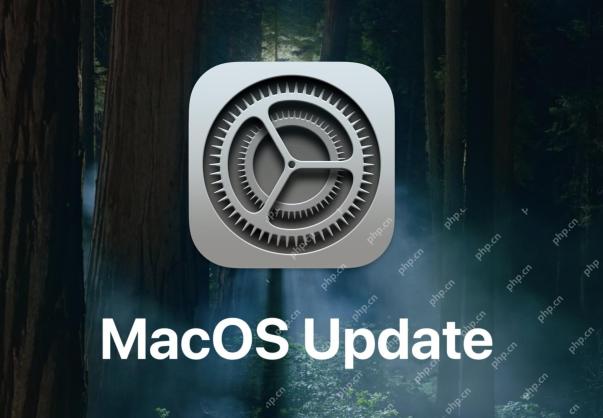 MacOS紅杉15.2更新與Chatgpt Siri,Image Playground,Bug Fix等發布May 09, 2025 am 09:13 AM
MacOS紅杉15.2更新與Chatgpt Siri,Image Playground,Bug Fix等發布May 09, 2025 am 09:13 AMmacOS Sequoia 15.2現已推出,為使用Sequoia操作系統的Mac用戶帶來諸多改進。此更新包含Apple Intelligence的新功能,包括Siri的ChatGPT支持和Image Playground圖像生成工具,以及一些寫作工具AI的改進。除了AI之外,您還將發現查找我的項目共享功能的增強、各種應用程序的改進以及通常的錯誤修復和安全增強功能。 如果您使用的是非macOS Sequoia 15.2的Mac,則會看到macOS Sonoma 14.7.2和macOS Vent
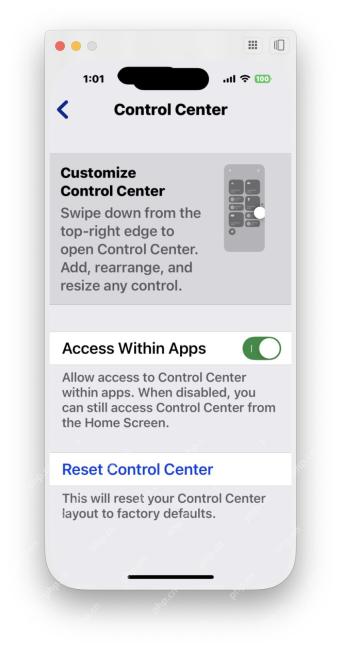 為什麼可以從iPhone鏡像中訪問控制中心?May 09, 2025 am 09:07 AM
為什麼可以從iPhone鏡像中訪問控制中心?May 09, 2025 am 09:07 AMMacOS Sequoia 15.0及更高版本的一大亮點是iPhone鏡像功能,它允許Mac用戶直接在Mac上與iPhone交互並使用iPhone。 iPhone鏡像功能幾乎涵蓋了所有iPhone功能,您幾乎可以在Mac上訪問所有iPhone功能……但“幾乎所有”並非全部,因為目前iPhone鏡像尚不支持某些iPhone功能。 目前iPhone鏡像不支持的一個比較突出的iPhone功能是控制中心,它是訪問許多iPhone功能和網絡、Shazam、輔助功能切換等眾多其他功能的快速切換方式。 另一個
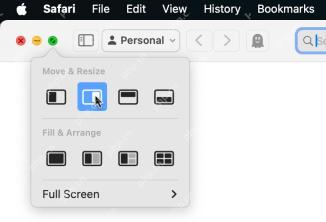 如何在Macos紅杉中使用窗戶瓷磚May 09, 2025 am 09:06 AM
如何在Macos紅杉中使用窗戶瓷磚May 09, 2025 am 09:06 AMMacOS Sequoia 之后,Mac 的窗口平铺功能得到了显著改进,现在在屏幕上排列和平铺窗口比以往任何时候都更容易。 窗口平铺功能允许您分割窗口、将窗口发送到左侧或右侧、将窗口四分之一地显示在屏幕上等等。有多种不同的方法可以访问 Mac 上改进后的窗口平铺功能,因此请熟悉它们,您很快就能成为高手。 如何在 Mac 上使用窗口平铺 使用窗口平铺最简单的方法之一是从 Mac 窗口上的绿色调整窗口大小按钮开始: 将鼠标悬停在您想要平铺的窗口上的绿色窗口按钮上; 选择您想要使用的平铺选项:
 如何將類型的鍵盤快捷鍵更改為Mac上的SiriMay 08, 2025 am 11:30 AM
如何將類型的鍵盤快捷鍵更改為Mac上的SiriMay 08, 2025 am 11:30 AMMac系統上“鍵入以使用Siri”功能的快捷鍵修改指南 Mac上的“鍵入以使用Siri”功能非常實用,尤其是在Siri具備Apple Intelligence功能之後。對於Mac用戶來說,使用“鍵入以使用Siri”可能比使用語音激活的Siri命令更加方便,但一些Mac用戶可能會意外地通過無意中按下啟動命令序列來觸發此功能。 如果您想更改Mac上“鍵入以使用Siri”的鍵盤快捷鍵,可以通過簡單的設置更改來快速實現,具體步驟如下: 如何更改Mac上“鍵入以使用Siri”的鍵盤快捷鍵 打開蘋果菜單
 com.apple.Mediaanalysisd在Mac上使用大量存儲?這裡的修復程序May 08, 2025 am 11:17 AM
com.apple.Mediaanalysisd在Mac上使用大量存儲?這裡的修復程序May 08, 2025 am 11:17 AMMacOS Sequoia 的 com.apple.mediaanalysisd 目錄緩存文件佔用大量磁盤空間問題 一些 MacOS Sequoia 用戶發現,MacOS 系統中的 com.apple.mediaanalysisd 目錄因緩存文件佔用大量磁盤空間。 如果您在安裝或更新到 MacOS Sequoia 後發現 Mac 磁盤空間減少,則過大的 com.apple.mediaanalysisd 緩存文件問題可能是罪魁禍首。許多 Mac 用戶報告該目錄中充滿了 15GB 以上的數據,一些用
 如何在iOS 18.2中的iPhone上禁用郵件發送者圖標May 08, 2025 am 10:46 AM
如何在iOS 18.2中的iPhone上禁用郵件發送者圖標May 08, 2025 am 10:46 AM蘋果最新版iPhone郵件應用的改版引發了用戶強烈爭議,其新增的郵件類別功能和醒目的發件人頭像尤其令人詬病。這些大尺寸的頭像擠占了郵件界面空間,不僅難以辨識發件人,還遮擋了郵件主題和預覽內容,降低了郵件閱讀和瀏覽效率。即使頭像顯示的是聯繫人照片,但大多數郵件並未關聯照片,取而代之的是模糊不清的縮略圖,進一步影響了界面美觀和使用體驗。 幸運的是,如同可以禁用惱人的郵件類別功能一樣,我們也可以關閉這些礙眼的巨型發件人頭像和聯繫人照片,恢復郵件應用的經典外觀,提升使用體驗。 如何在iPhone郵件應用
 如何在Mac上停止聚光燈搜索數據與Apple共享May 08, 2025 am 10:38 AM
如何在Mac上停止聚光燈搜索數據與Apple共享May 08, 2025 am 10:38 AM保護Mac搜索隱私:輕鬆關閉Apple搜索數據共享 默認情況下,您在Mac的Spotlight、Safari、Siri、Lookup和#images中輸入的搜索查詢會被發送到Apple。雖然這些信息經過匿名處理,不會洩露您的身份,Apple也表示這些信息用於改進搜索結果,但許多Mac用戶可能根本不想與Apple共享這些搜索信息。此外,注重隱私的用戶可能會覺得這種數據收集方式不可取。 幸運的是,您可以輕鬆關閉Mac上的“幫助Apple改進搜索”設置,阻止Safari、Siri、Spotlight、


熱AI工具

Undresser.AI Undress
人工智慧驅動的應用程序,用於創建逼真的裸體照片

AI Clothes Remover
用於從照片中去除衣服的線上人工智慧工具。

Undress AI Tool
免費脫衣圖片

Clothoff.io
AI脫衣器

Video Face Swap
使用我們完全免費的人工智慧換臉工具,輕鬆在任何影片中換臉!

熱門文章

熱工具

SublimeText3 Linux新版
SublimeText3 Linux最新版

Dreamweaver Mac版
視覺化網頁開發工具

EditPlus 中文破解版
體積小,語法高亮,不支援程式碼提示功能

ZendStudio 13.5.1 Mac
強大的PHP整合開發環境

MantisBT
Mantis是一個易於部署的基於Web的缺陷追蹤工具,用於幫助產品缺陷追蹤。它需要PHP、MySQL和一個Web伺服器。請查看我們的演示和託管服務。





